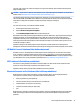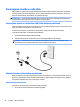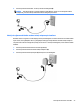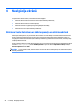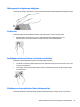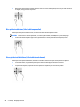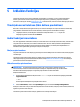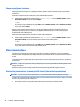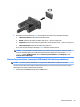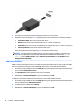User Guide - Windows 10
Skaņas iestatījumu lietošana
Izmantojiet skaņas iestatījumus, lai pielāgotu sistēmas skaļumu, mainītu sistēmas skaņas vai pārvaldītu
audioierīces.
Lai skatītu vai mainītu skaņas iestatījumus, veiciet tālāk minētās darbības.
▲
Uzdevumjoslas meklēšanas lodziņā ievadiet vadības panelis, atlasiet Vadības panelis, atlasiet
Aparatūra un skaņa un pēc tam atlasiet Skaņa.
— vai —
Ar peles labo pogu noklikšķiniet uz pogas Sākt, atlasiet Vadības panelis, atlasiet Aparatūra un skaņa
un pēc tam atlasiet Skaņa.
Datorā var būt uzlabota skaņas sistēma, ko ražo uzņēmums Bang & Olufsen, DTS, Beats audio vai cits
pakalpojumu sniedzējs. Līdz ar to datorā var būt papildu audio funkcijas, ko var vadīt, izmantojot jūsu
audiosistēmas audio vadības paneli.
Izmantojiet audio vadības paneli, lai skatītu un vadītu audio iestatījumus.
▲
Uzdevumjoslas meklēšanas lodziņā ievadiet vadības panelis, atlasiet Vadības panelis, atlasiet
Aparatūra un skaņa un pēc tam atlasiet savas sistēmas audio vadības paneli.
— vai —
Ar peles labo pogu noklikšķiniet uz pogas Sākt, atlasiet Vadības panelis, atlasiet Aparatūra un skaņa
un pēc tam atlasiet savas sistēmas audio vadības paneli.
Video izmantošana
Jūsu dators ir jaudīga videoierīce, kas ļauj jums skatīties straumētus videoklipus no jūsu iecienītākajām
tīmekļa vietnēm un lejupielādēt videoklipus un lmas, lai tās skatītos datorā, kad nav izveidots savienojums
ar tīklu.
Lai skatīšanās būtu vēl patīkamāka, pievienojiet kādam no datora videoportiem ārējo monitoru, projektoru
vai televizoru.
SVARĪGI! Ārējā ierīce ir jāpievieno datora pareizajam portam, izmantojot atbilstošo kabeli. Izpildiet ierīces
ražotāja instrukcijas.
Papildinformāciju par video funkciju lietošanu skatiet lietojumprogrammā HP Support Assistant.
Videoierīču pievienošana, izmantojot VGA kabeli (tikai dažiem produktiem)
PIEZĪME. Lai datoram pievienotu VGA videoierīci, ir nepieciešams VGA kabelis (iegādājams atsevišķi).
Lai datora ekrāna attēlu skatītu ārējā VGA monitorā vai lai to demonstrētu prezentācijas nolūkos, pievienojiet
monitoru vai projektoru pie datora VGA porta.
1. Pievienojiet monitora vai projektora VGA kabeli datora VGA portam, kā redzams attēlā.
28 5. nodaļa. Izklaides funkcijas